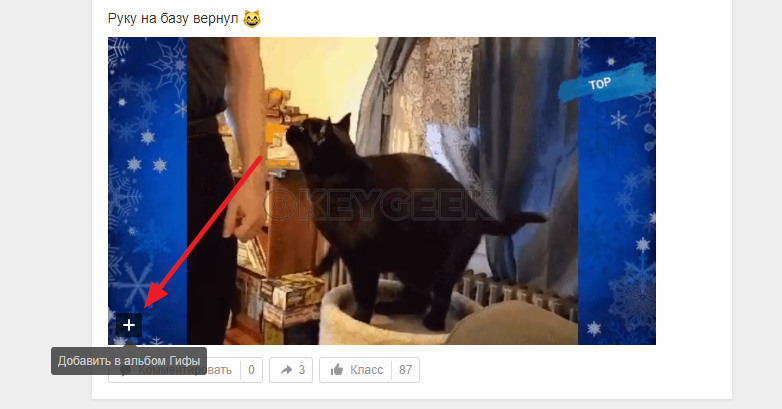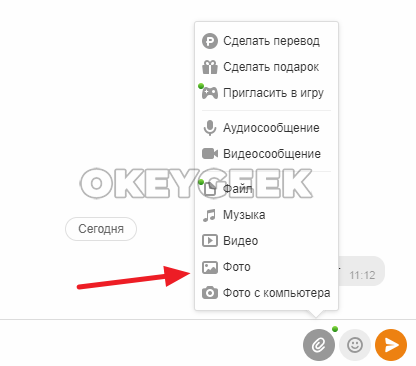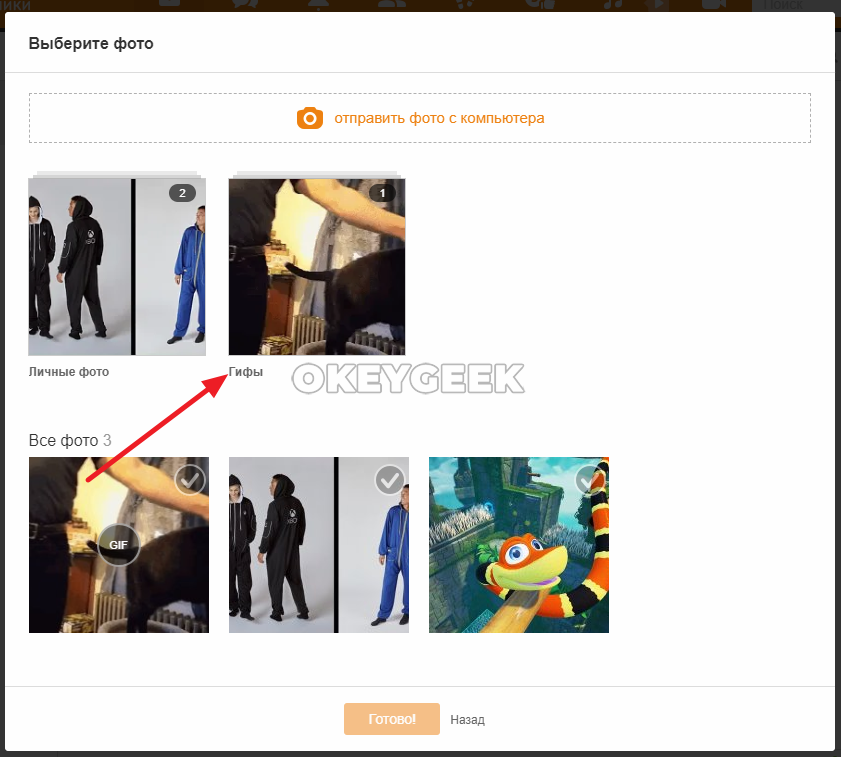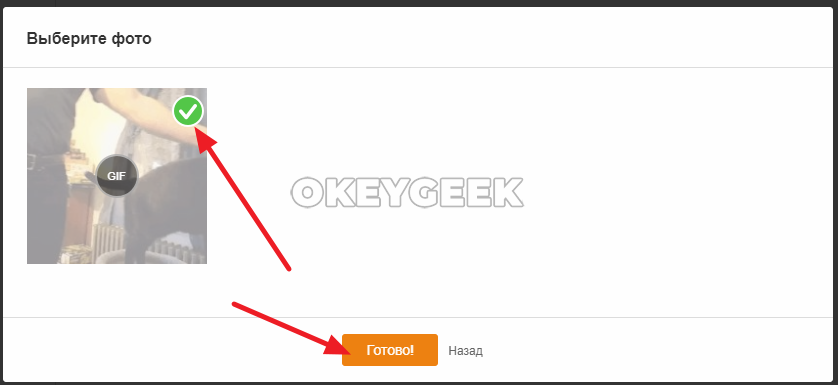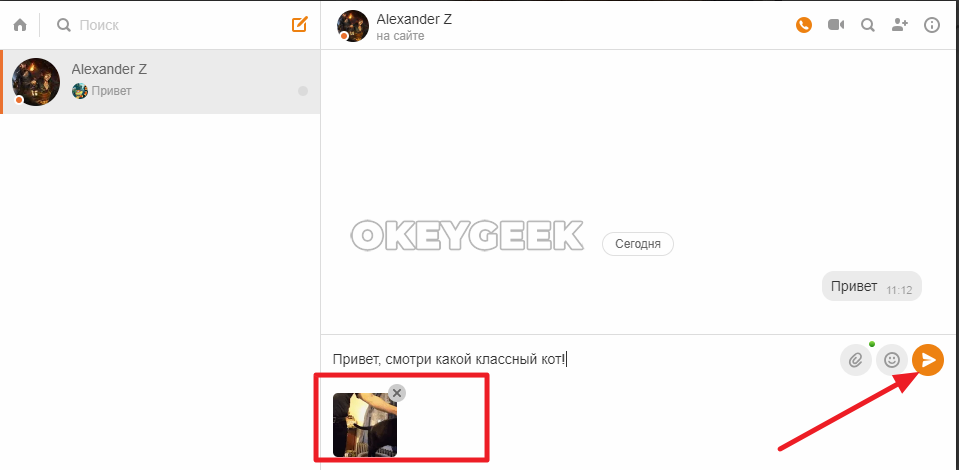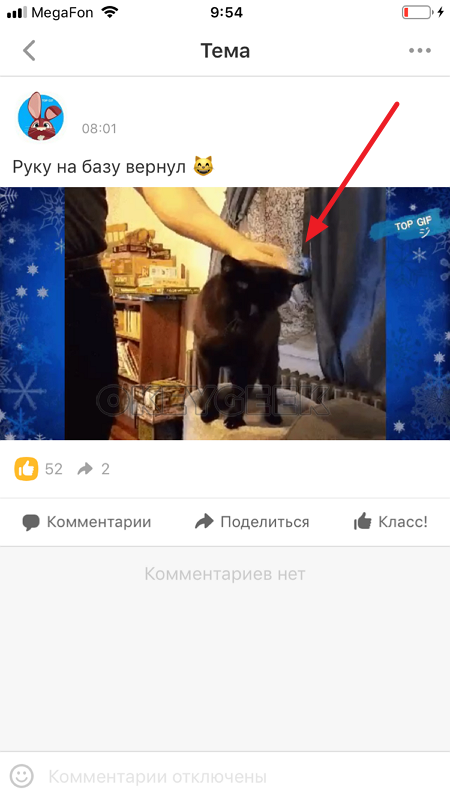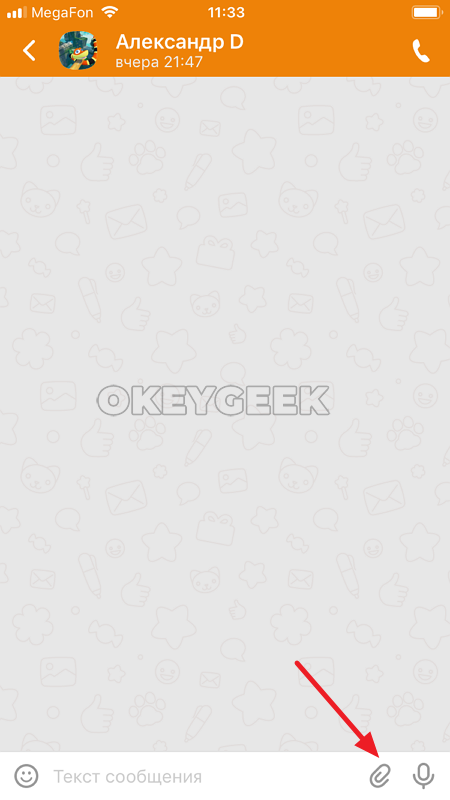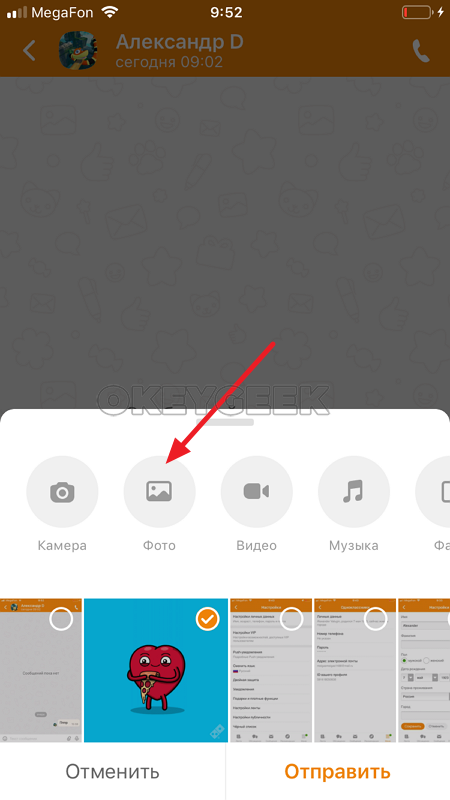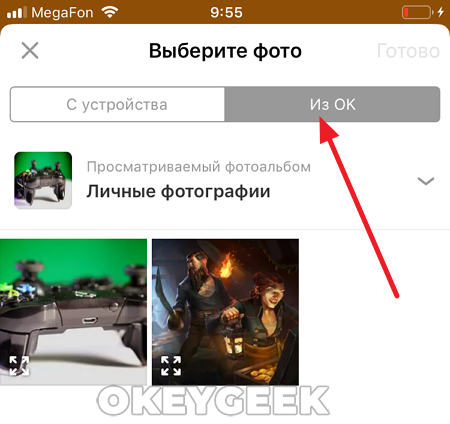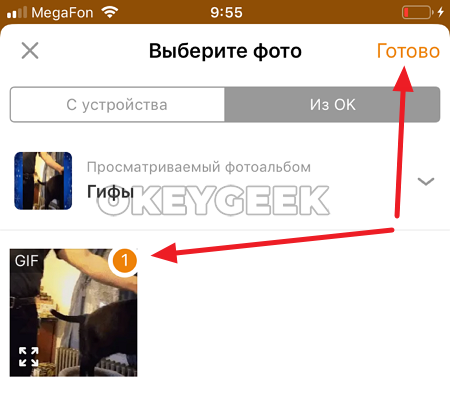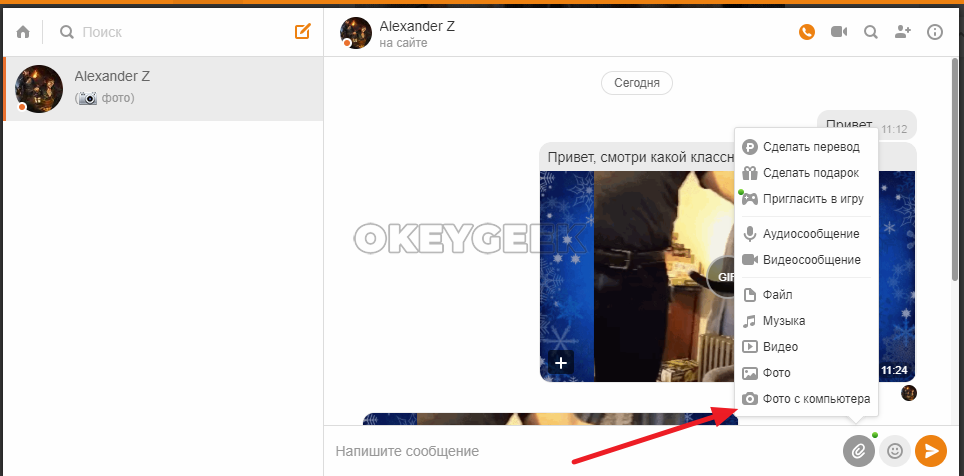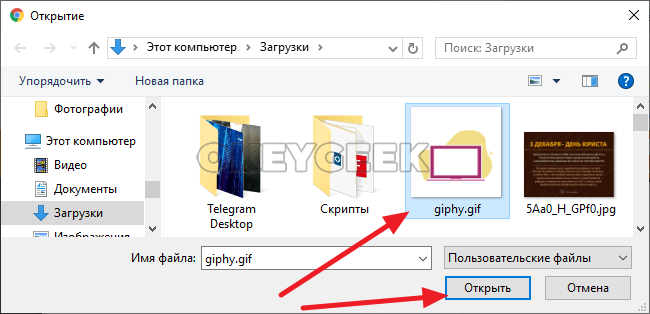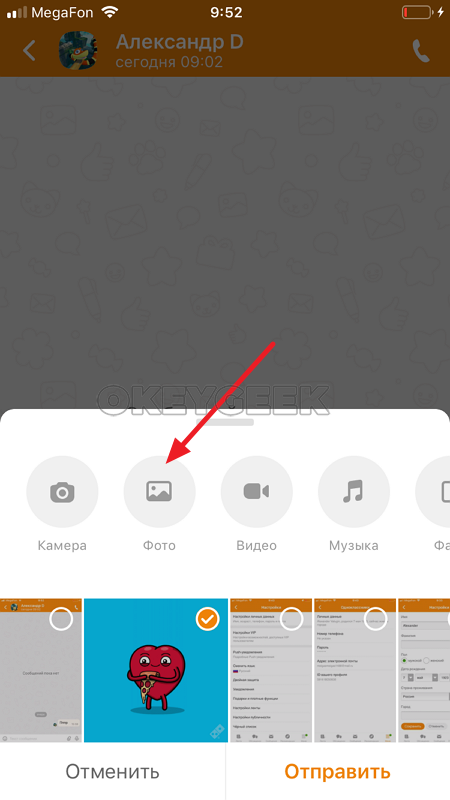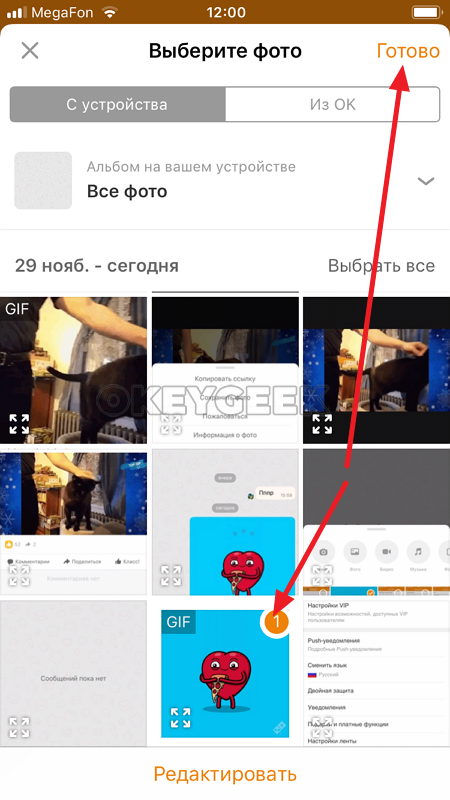Как отправлять гифки в Одноклассниках

Оглавление: 1. Как отправлять сохраненные гифки через сообщения в Одноклассниках - На компьютере - На телефоне 2. Как отправлять сохраненные на устройстве гифки в Одноклассниках - На компьютере - На телефоне
Как отправлять сохраненные гифки через сообщения в Одноклассниках
В Одноклассниках часто интересные гифки можно встретить в различных группах. Их хочется сохранить к себе, чтобы потом использовать при случае, либо сразу направить другу. Рассмотрим, как это сделать на компьютере или через мобильное приложение.
На компьютере
В веб-версии социальной сети Одноклассники, чтобы сохранить интересную гифку из сообщества или из ленты другого пользователя, нужно навести на нее мышь и нажать на значок “+”, который появится в левом нижнем углу изображения.
Обратите внимание: При наведении курсора мыши на значок “+” появится текст во всплывающем окне “Добавить в альбом Гифы”. У вас в фотографиях будет создан отдельный альбом для GIF-изображений.
Добавив гифку в свой альбом, ее можно опубликовать у себя на стене или направить другу через личные сообщения. Чтобы отправить сохраненное GIF-изображение, зайдите в диалог с другом, после чего нажмите в правой нижней части экрана окна диалога на значок скрепки.
Появится меню. В нем нужно выбрать вариант “Фото”, чтобы к сообщению прикрепить гифку.
Во всплывающем окне будут отображены все сохраненные в вашем профиле фотографии. В том числе, там будет альбом “Гифы”, который содержит в себе сохраненные гифки. Нажмите на этот альбом.
Раскроется список доступных GIF-изображений. Выберите нужную гифку, после чего нажмите “Готово”, чтобы прикрепить ее к сообщению.
Все, гифка прикреплена к сообщению, и можно ее отправлять другу, в том числе и сопроводив каким-нибудь комментарием.
После отправки вы можете самостоятельно посмотреть на отправленное GIF-изображение в диалоге. В случае, если отправлена была неверная гифка, можно удалить сообщение.
На телефоне
Рассмотрим, как сохранить гифку из группы или из ленты, а после ее направить другу в сообщении, из официального приложения Одноклассники для телефона.
Первым делом нужно найти интересующее GIF-изображение и нажать на него, чтобы оно раскрылось на весь экран.
Далее в правом верхнем углу нажмите на три точки, чтобы вызвать дополнительное контекстное меню.
Выберите среди доступных пунктом вариант “Добавить в альбом”. После этого гифка сохранится в соответствующий альбом у вас в фотографиях.
Далее можно переходить в диалог с собеседником, которому вы хотите направить гифку. Нажмите в диалоге на скрепку в правом нижнем углу.
Выберите во всплывающем меню вариант “Фото”.
Чтобы перейти к списку сохраненных в соцсети фотографиям, сверху нужно переключиться на вариант “Из ОК”.
Нажмите на “Просматриваемый альбом”, чтобы увидеть список своих альбомов. Выберите среди доступных вариантов “Гифы”.
После этого остается нажать на гифку, которую вы хотите отправить собеседнику, тем самым выбрав ее, после чего в правом верхнем углу нажать “Готово”.
Гифка будет отправлена.
Обратите внимание: В отличие от веб-версии социальной сети Одноклассники, в мобильном приложении нельзя добавить комментарий к гифке при отправке.
Как отправлять сохраненные на устройстве гифки в Одноклассниках
Бывают ситуации, когда понравившееся GIF-изображение найдено не в социальной сети Одноклассники, а на просторах интернета. Такие гифки можно сохранить к себе на устройство (компьютер или телефон), после чего отправить другу через сообщения. Рассмотрим, как это сделать.
На компьютере
Если у вас на компьютере есть сохраненное GIF-изображение, отправить его через сообщения в Одноклассниках очень просто. Перейдите в диалог с собеседником, которому вы хотите отправить гифку. Далее нажмите на значок скрепки в правом нижнем углу окна отправки сообщения.
Во всплывающем меню выберите пункт “Фото с компьютера”.
Откроется стандартное окно проводника. Выберите нужное GIF-изображение среди файлов на своем компьютере, после чего нажмите “Открыть”.
Гифка прикрепится к сообщению. Можно сопроводить ее комментарием, после чего направить в сообщении.
На телефоне
Если интересная гифка есть у вас на телефоне, вы ее также можете направить через сообщения в Одноклассниках. Последовательность действий примерно такая же, как и в варианте с компьютером.
Заходим в диалог с человеком, которому хочется отправить сохраненную на устройстве гифку. Нажмите на значок скрепки в нижнем правом углу.
Далее перейдите в вариант “Фото”.
Обратите внимание: Некоторые фотографии (в том числе гифки) внизу доступны сразу для быстрой загрузки.
Здесь на первом же экране будут отображены фото, сохраненные у вас на устройстве. Нужно найти среди них гифку, которую вы хотите направить. Отметьте ее и сверху в правом углу нажмите на кнопку “Готово”.
Гифка будет сразу отправлена в диалог.